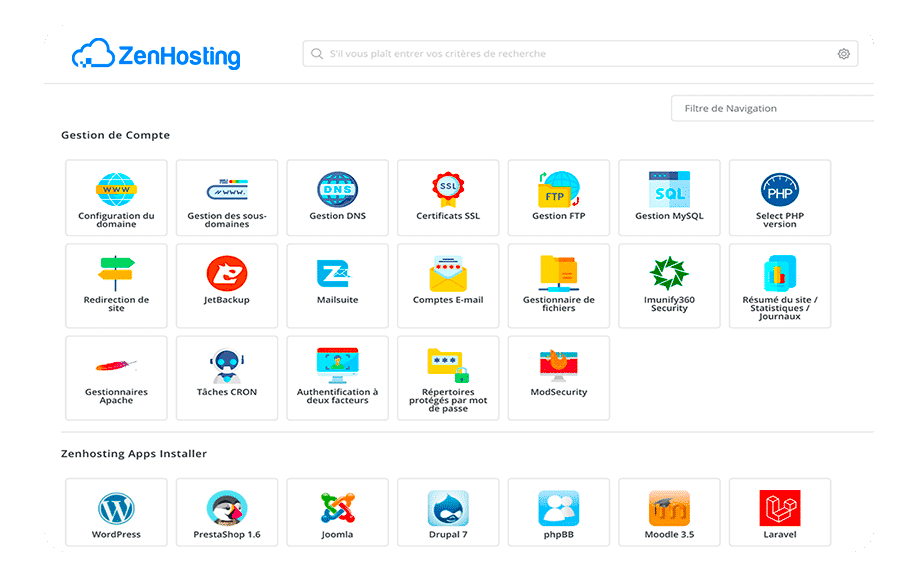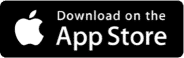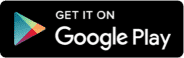WordPress est le système de gestion de contenu (CMS) le plus populaire, avec 43,2 % de tous les sites Web exécutés sur son logiciel. Malheureusement, sa popularité attire toutes sortes de cybercriminels qui exploitent les failles de sécurité de la plateforme.
Par conséquent, il est préférable d’appliquer des mesures de sécurité préventives avant que votre site Web ne devienne une cible de pirates.
Découvrez 8 façons d’améliorer la sécurité de WordPress et de protéger votre site Web contre diverses cyberattaques. Cet article contient des bonnes pratiques et des astuces avec ou sans le plugin WordPress. Certaines méthodes peuvent également être appliquées à des plateformes autres que WordPress.
Meilleures pratiques générales pour améliorer la sécurité du site Web
Cette section fournit 4 conseils de sécurité WordPress courants qui ne nécessitent pas de connaissances techniques avancées ni d’investissement risqué. Même les débutants peuvent effectuer des tâches simples telles que la mise à jour du logiciel WordPress et la suppression des thèmes inutilisés.
Mettez régulièrement à jour la version de WordPress
WordPress publie régulièrement des mises à jour logicielles pour améliorer les performances et la sécurité. Ces mises à jour protègent votre site Web contre les cybermenaces.
La mise à jour de votre version de WordPress est l’un des moyens les plus simples d’améliorer la sécurité de WordPress. Cependant, près de 50 % des sites WordPress fonctionnent sur une ancienne version de WordPress, ce qui les rend plus vulnérables.
Suivez ces étapes pour vous débarrasser des thèmes et plugins obsolètes :
- Accédez à votre panneau d’administration WordPress et accédez à Tableau de bord -> Mises à jour .
- Faites défiler jusqu’aux sections Plugins et Thèmes et consultez la liste des thèmes et plugins prêts pour les mises à jour. Notez qu’ils peuvent être mis à jour tous en même temps ou séparément.
- Cliquez sur Mettre à jour les plugins .
Conseil
L’activation des mises à jour automatiques allège votre charge de travail, mais cela peut faire planter votre site Web en raison d’une incompatibilité avec des plugins ou des thèmes plus anciens. Si vous activez cette option, assurez-vous que votre site Web est régulièrement sauvegardé afin de pouvoir revenir à la version précédente en cas d’erreur.
Utilisez les identifiants de connexion sécurisés WP-Admin
L’une des erreurs les plus courantes commises par les utilisateurs consiste à utiliser des noms d’utilisateur faciles à deviner tels que “admin”, “administrator” et “test”. Cela augmente le risque d’attaques par force brute sur votre site Web. De plus, les attaquants utilisent ce type d’attaque pour cibler les sites WordPress qui n’ont pas de mots de passe forts.
Par conséquent, nous vous recommandons de rendre votre nom d’utilisateur et votre mot de passe uniques et complexes.
Vous pouvez également suivre ces étapes pour créer un nouveau compte administrateur WordPress avec un nouveau nom d’utilisateur :
- Depuis votre tableau de bord WordPress, accédez à Utilisateurs -> Ajouter un nouveau .
- Créez un nouvel utilisateur et attribuez-lui le rôle d’ administrateur . Ajoutez un mot de passe et appuyez sur le bouton Ajouter un nouvel utilisateur une fois que vous avez terminé.
Intégrez des chiffres, des symboles et des lettres majuscules et minuscules à votre mot de passe. Nous vous recommandons également d’utiliser plus de 8 caractères car les mots de passe plus longs sont beaucoup plus difficiles à déchiffrer.
Après avoir créé un nouveau nom d’utilisateur d’administrateur WordPress, vous devrez supprimer votre ancien nom d’utilisateur d’administrateur. Voici les étapes à suivre :
- Connectez-vous avec vos informations d’identification d’utilisateur WordPress nouvellement créées.
- Accédez à Utilisateurs -> Tous les utilisateurs .
- Sélectionnez l’ancien compte administrateur que vous souhaitez supprimer. Modifiez le menu déroulant Actions groupées sur Supprimer , puis cliquez sur Appliquer .
Pour assurer la sécurité de votre site, il est également important de vérifier le réseau avant de vous connecter. Si vous êtes connecté sans le savoir à un Hotspot Honeypot , un réseau exploité par des pirates, vous risquez de divulguer les identifiants de connexion aux opérateurs.
Configurer la liste de sécurité et la liste de blocage pour la page d’administration
L’activation du verrouillage d’URL protège votre page de connexion contre les adresses IP non autorisées et les attaques par force brute. Pour ce faire, vous avez besoin d’un service de pare-feu d’application Web (WAF) tel que Cloudflare
En utilisant Cloudflare, il est possible de configurer une règle de verrouillage de zone . Il spécifie les URL que vous souhaitez verrouiller et la plage d’adresses IP autorisées à accéder à ces URL. Toute personne en dehors de la plage d’adresses IP spécifiée ne pourra pas y accéder.
Vous pouvez également limiter l’accès à votre page de connexion en configurant le fichier .htaccess de votre site. Accédez à votre répertoire racine pour accéder au fichier.
L’ajout de cette règle à votre .htaccess limitera l’accès à votre wp-login.php à une seule IP. Ainsi, les attaquants ne pourront pas accéder à votre page de connexion à partir d’autres emplacements.
# Bloquer les IP pour la connexion Apache 2.2
< fichiers /wp-login.php >
refuser la commande, autoriser
autoriser à partir de MYIP2
# Bloquer IPS pour la connexion Apache 2.4
< Fichiers “wp-login.php” >
Exiger que tout soit refusé
Cette règle doit être placée après les déclarations # BEGIN WordPress et # END WordPress , comme indiqué ci-dessous.
Cette règle s’applique même si vous n’avez pas d’adresse IP statique, car vous pouvez limiter les connexions à la plage commune de votre FAI.
Utilisez des thèmes WordPress de confiance
Pour éviter de devenir une cible de pirates, nous vous recommandons de choisir un thème WordPress à partir de son référentiel officiel ou de développeurs de confiance. Vous pouvez également consulter les thèmes tiers sur les marchés de thèmes officiels tels que ThemeForest , où des milliers de thèmes premium sont disponibles.
Installer le certificat SSL
Secure Sockets Layer (SSL) est un protocole de transfert de données qui crypte les données échangées entre le site Web et ses visiteurs, ce qui rend plus difficile pour les attaquants de voler des informations importantes.
De plus, les certificats SSL stimulent également l’optimisation des moteurs de recherche (SEO) du site Web , l’aidant à gagner plus de visiteurs.
La plupart des sociétés d’hébergement incluent SSL dans leurs forfaits. Par exemple, Zenhosting fournit un certificat SSL Let’s Encrypt gratuit sur tous ses plans d’hébergement . De plus, nous offrons également la possibilité de passer à un certificat Comodo PositiveSSL.
Une fois que vous avez installé un certificat SSL sur votre compte d’hébergement, activez-le sur votre site WordPress.
Une fois cela fait, modifiez l’URL de votre site de HTTP à HTTPS. Pour ce faire, accédez à Paramètres -> Général et recherchez le champ Adresse du site (URL) pour modifier son URL.
Supprimer les plugins et thèmes WordPress inutilisés
Garder des plugins et des thèmes inutilisés sur votre site Web est dangereux, surtout si les plugins et les thèmes n’ont pas été mis à jour. Les plugins et thèmes plus anciens augmentent le risque de cyberattaques en permettant aux pirates d’accéder à votre site Web.
Suivez ces étapes pour supprimer un plugin WordPress inutilisé :
- Accédez à Plugins -> Plugins installés .
- Vous verrez la liste de tous les plugins installés. Cliquez sur Supprimer sous le nom du plugin.
Notez que le bouton de suppression ne sera disponible qu’après avoir désactivé le plugin.
En attendant, voici les étapes pour supprimer un thème inutilisé :
- Depuis votre tableau de bord d’administration WordPress, allez dans Apparence -> Thèmes .
- Cliquez sur le thème que vous souhaitez supprimer.
- Une fenêtre pop-up apparaîtra, montrant les détails du thème. Cliquez sur le bouton Supprimer dans le coin inférieur droit.
Sauvegardez WordPress régulièrement
La création régulière d’une sauvegarde de site WordPress est une tâche d’atténuation importante car elle vous aidera à récupérer votre site après des incidents, tels que des cyberattaques ou des dommages physiques au centre de données. Le fichier de sauvegarde doit inclure l’intégralité de vos fichiers d’installation WordPress, comme votre base de données et les fichiers principaux de WordPress.
Limiter les tentatives de connexion
WordPress permet à ses utilisateurs de faire un nombre illimité de tentatives de connexion sur le site. Malheureusement, les pirates peuvent se frayer un chemin brutal vers votre zone d’administration WordPress en utilisant diverses combinaisons de mots de passe jusqu’à ce qu’ils trouvent le bon.
Ainsi, vous devez limiter les tentatives de connexion pour empêcher de telles attaques sur le site Web.
Une façon de limiter les tentatives de connexion afin d’augmenter la sécurité de WordPress consiste à utiliser un plugin. De nombreuses options intéressantes sont disponibles, telles que :
- Limiter les tentatives de connexion rechargées – configure le nombre de tentatives infructueuses pour des adresses IP spécifiques, ajoute des utilisateurs à la liste sécurisée ou les bloque entièrement et informe les utilisateurs du site Web du temps de verrouillage restant.
- Loginizer – offre des fonctionnalités de sécurité de connexion telles que 2FA, reCAPTCHA et des questions de défi de connexion.
- Limiter les tentatives par BestWebSoft – bloque automatiquement les adresses IP qui atteignent la limite de tentatives de connexion et les ajoute à une liste de refus.
Conclusion
Dans cet article, vous avez appris à mettre à jour WordPress en toute sécurité via des méthodes manuelles et automatiques sans casser votre site – c’est une compétence indispensable pour un propriétaire de site Web.
Cet Article est utile ? Votez